基于Github的Blog搭建
基本工具
Node.js
Git
Sublime Text
链接:https://pan.baidu.com/s/1HXpwYLKjNqWcWEGheD6-ug?pwd=d4jm
提取码:d4jm
也可以到软件官网下载
搭建Hexo
新建一个文件夹作为Blog的根目录
在目录下空白区域右击,打开Git Bash Here
输入以下代码
Hexo安装
1 | npm install hexo-cli -g |
Hexo初始化配置
1 | hexo init |
查看本地运行效果
更改博客时也可以通过本地查看
hexo generate用于生成Hexo页面
1 | hexo generate |
也可以简写为
1 | hexo g |
接着:
1 | hexo server |
hexo server用于本地运行Blog,也可以简写为
1 | hexo s |
出现以下信息说明本地运行成功
1 | INFO Hexo is running at http://0.0.0.0:4000/. Press Ctrl+C to stop. |
可以打开网址 http://0.0.0.0:4000/ 查看效果
Ctrl+C 关闭本地运行
创建GitHub账号并配置仓库
创建Github账号
创建一个Blog仓库
点击头像>Your repositories>New创建一个仓库

生成ssh密钥
1.在Blog根目录下Git Bash,输入:
1 | ssh |

2.继续输入命令:
1 | ssh-keygen -t rsa -C "your email@example.com" |
引号里填写你的邮箱地址,写注册Github时的邮箱
3.按回车键直到没有输出
4.获取公钥
输入以下命令将公钥复制到系统剪切板
1 | clip < ~/.ssh/id_rsa.pub |
在Github添加公钥
点击头像>Settings>SSH and GPG keys>New SSH key>添加SSH keys
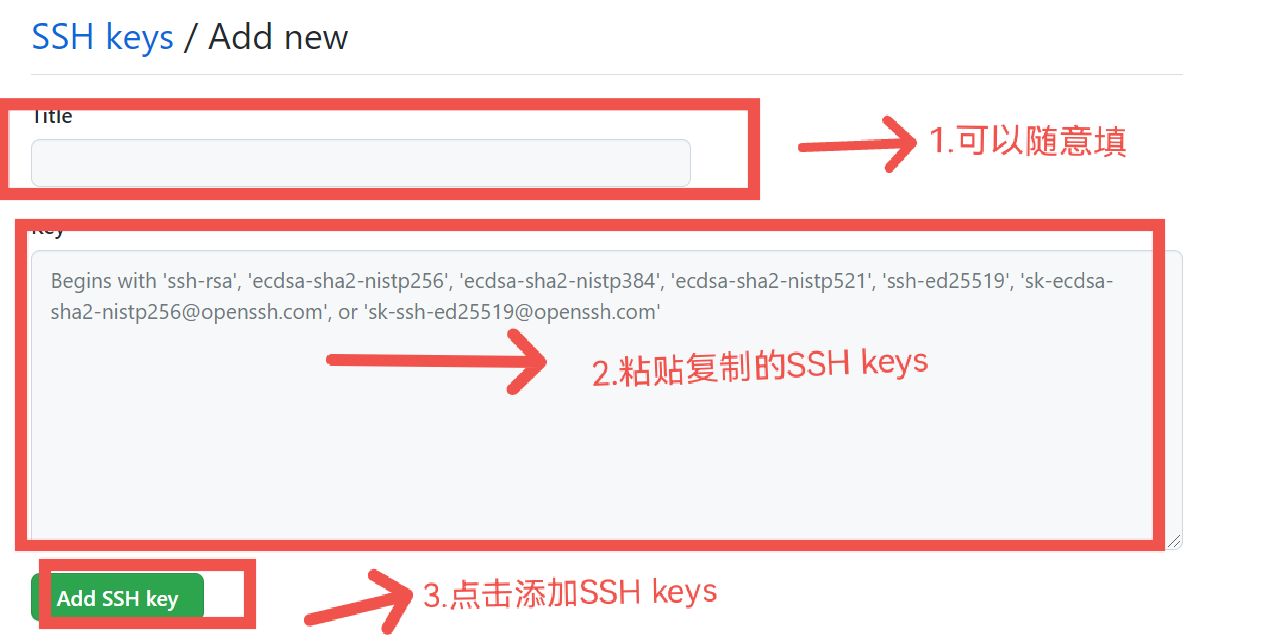
测试ssh是否绑定成功,输入:
1 | ssh -T git@github.com |
出现如下信息则成功
1 | Hi "Your Name"! You've successfully authenticated, but GitHub does not provide shell access. |
引号内是你的Github昵称
配置Git个人信息
在Blog根目录下Git Bash
1 | git config --global user.name "此处填你的用户名" |
部署Hexo
实现本地和远程仓库的连接
1.打开仓库复制仓库地址
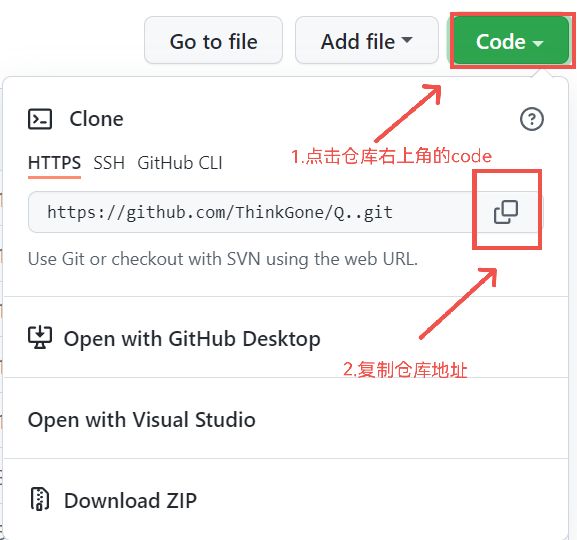
2.打开Blog根目录下的_config.yml 文件
修改最底部的代码
1 | deploy: |
为:
1 | deploy: |
3.安装hexo-deployer-git自动部署发布工具
在Blog根目录下Git Bash,输入:
1 | npm install hexo-deployer-git --save |
4.将本地Blog上传至远程仓库
接着输入:
1 | hexo d |
出现以下情况不慌,GitHub是外国的网,网络连接可能不稳定,重新hexo d直到上传成功
有些本地上传需要令牌(会弹出一个羽毛笔图标的输入框),下面介绍如何用令牌代替密码

用令牌代替密码
1.点击头像>Setting>Developer settings>Personal access tokens>Generate new token
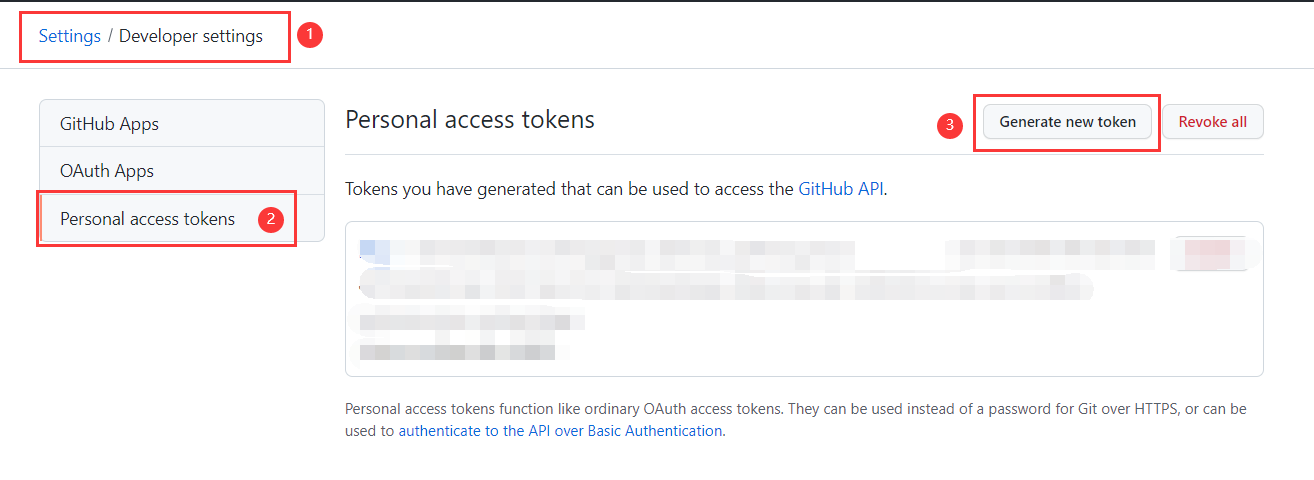
2.生成令牌
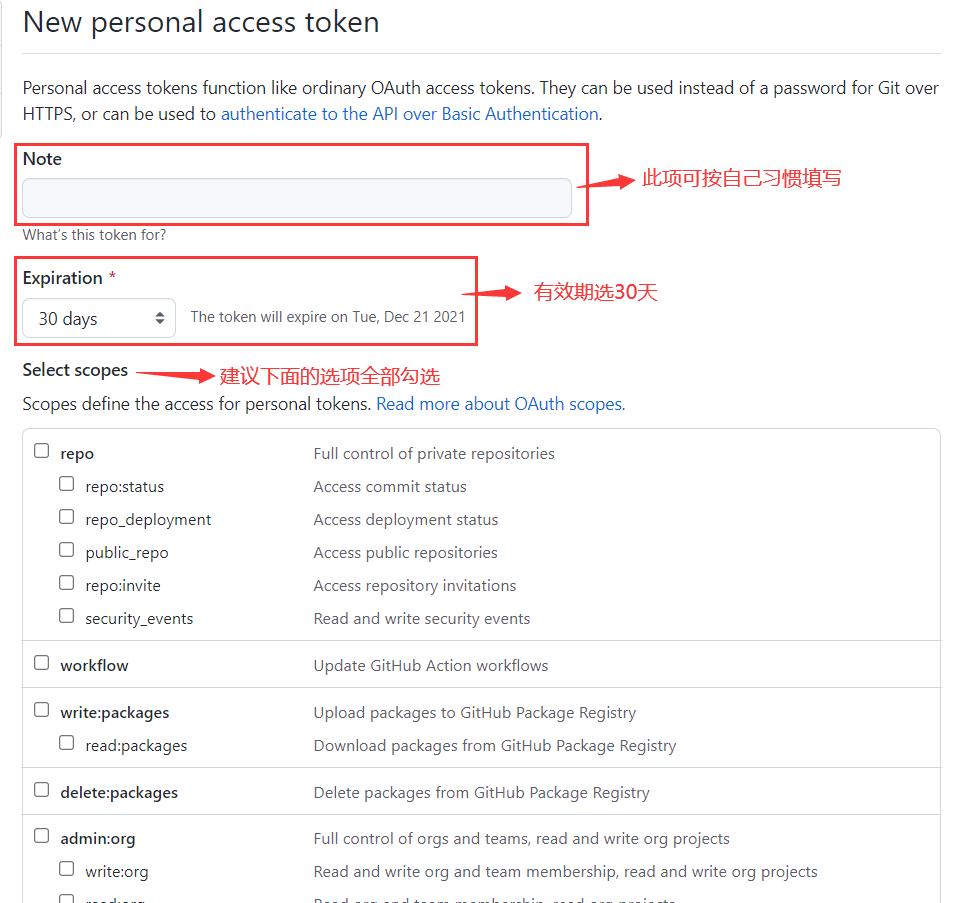
令牌生成后复制到文本文档中,因为第二次进入后令牌会被隐藏
这样就可以用令牌代替密码将本地文件上传到远程仓库了
访问Blog
点击头像>Your repositories>打开仓库>Setting
往下翻找到:

新建的Blog需要设置Branch

等待一会儿后你的Blog就算成功的完成啦

Blog的个性化
Blog可以通过部署Hexo主题以及配置组件达到个性化效果
具体请见Blog标签/分类中的Blog个性化
